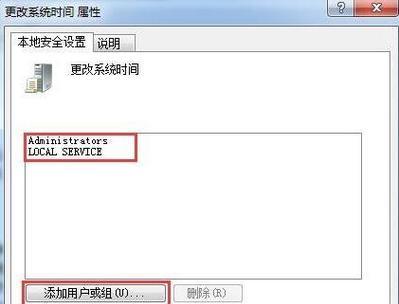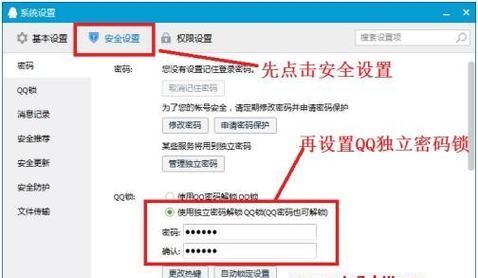解决电脑无法识别的网络问题(探索电脑网络连接问题的解决方案)
- 数码百科
- 2024-10-11
- 12
在现代社会中,电脑已经成为我们生活中不可或缺的一部分。然而,有时我们可能会遇到电脑无法识别的网络问题,这给我们的工作和生活带来了不便。本文将探索一些常见的电脑网络问题,并提供解决方案,帮助读者快速解决这些问题。
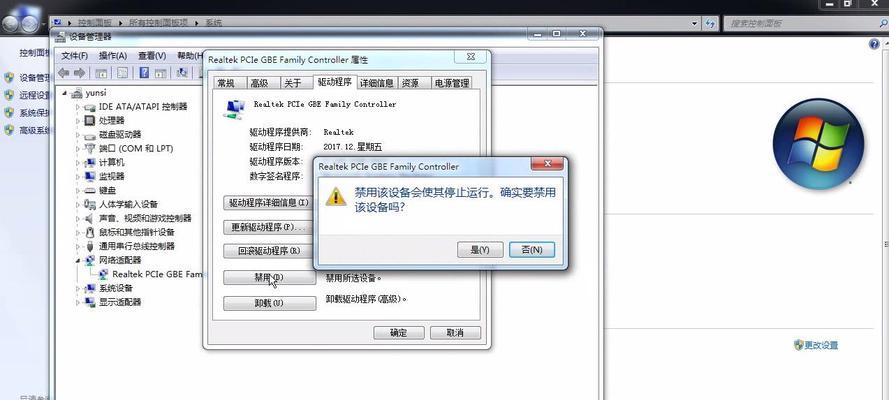
段落
1.网线连接问题
当电脑无法识别网络时,首先要检查网线是否正确连接。确保网线插头牢固地插入电脑的网口,并检查路由器和调制解调器是否正确连接。
2.无线网络连接问题
若使用无线网络,应确保电脑的无线功能已打开。检查是否选中了正确的无线网络名称,并确保输入了正确的密码。
3.IP地址冲突
IP地址冲突可能导致电脑无法连接到网络。在Windows系统中,可通过运行命令提示符并输入“ipconfig/release”和“ipconfig/renew”来尝试释放和更新IP地址。
4.DNS服务器问题
DNS服务器出现问题可能导致电脑无法解析域名。可尝试更改电脑的DNS服务器地址,使用公共DNS服务器如谷歌的8.8.8.8和8.8.4.4。
5.防火墙阻止网络连接
防火墙设置可能导致电脑无法连接到网络。检查防火墙设置,确保允许电脑访问网络。
6.网络适配器驱动问题
网络适配器驱动程序可能过期或损坏,导致电脑无法识别网络。可以尝试更新或重新安装网络适配器驱动程序来解决问题。
7.电脑病毒感染
某些恶意软件可能会破坏电脑的网络连接。运行杀毒软件并进行全面扫描,清除任何病毒或恶意软件。
8.网络设置问题
检查电脑的网络设置,确保选择了正确的网络配置方式,例如DHCP或手动配置IP地址。
9.路由器问题
有时,问题可能出在路由器上。尝试重新启动路由器,并检查其设置是否正确。
10.网络供应商问题
联系互联网服务提供商(ISP)以确认是否存在网络问题。他们可能会为你提供解决方案。
11.Wi-Fi信号弱
如果电脑距离无线路由器过远或有障碍物阻挡,Wi-Fi信号可能会很弱。尝试靠近路由器或使用信号放大器来增强信号。
12.网络协议问题
某些网络协议可能会导致电脑无法连接到特定网络。尝试重新设置网络协议,或者联系网络管理员以获取进一步的帮助。
13.操作系统更新问题
操作系统的更新可能会影响网络连接。确保操作系统是最新版本,并检查是否有可用的更新。
14.网络硬件故障
如果以上方法都无效,可能是由于硬件故障导致的网络问题。在这种情况下,需要联系专业的技术人员进行进一步的诊断和修复。
15.寻求专业帮助
如果以上解决方案都无法解决问题,建议寻求专业的计算机技术支持,以便更全面地排除和解决电脑无法识别网络的问题。
电脑无法识别的网络问题可能会给我们带来困扰,但通过检查网线连接、无线网络设置、IP地址、DNS服务器、防火墙等因素,并采取相应的解决措施,我们可以快速解决这些问题。如果问题持续存在,及时寻求专业的技术支持也是解决问题的好办法。
排除网络连接问题
在日常使用电脑的过程中,我们可能会遇到电脑无法识别或连接到网络的问题。这个问题不仅会导致我们无法上网浏览信息,还会影响我们进行工作和学习。本文将提供一些解决方案和方法,帮助读者排除电脑无法识别网络的困扰。
段落
1.检查物理连接是否正常
-插拔网线:确保网线连接牢固,尝试重新插拔网线。
-无线网络:检查路由器指示灯是否正常亮起,尝试重启路由器。
2.检查网络设置
-查看网络连接状态:在操作系统中找到“网络和Internet设置”,检查网络连接是否开启。
-设置自动获取IP地址:确保选择“自动获取IP地址”选项。
3.检查防火墙设置
-关闭防火墙:尝试关闭防火墙,然后重新尝试连接网络。
-添加例外规则:如必须开启防火墙,添加网络连接相关的例外规则。
4.重置网络适配器
-打开“设备管理器”:在操作系统中搜索“设备管理器”。
-重置网络适配器:找到网络适配器,右键点击选择“卸载设备”,然后重新启动电脑。
5.更新或重新安装网络驱动程序
-下载最新驱动程序:找到电脑的品牌和型号,到官方网站下载最新的网络驱动程序。
-安装驱动程序:按照提示进行安装,并重新启动电脑。
6.清除DNS缓存
-打开命令提示符:在操作系统中搜索“命令提示符”。
-输入命令:输入“ipconfig/flushdns”命令并回车,清除DNS缓存。
7.重置TCP/IP协议栈
-打开命令提示符:同上,搜索“命令提示符”并打开。
-输入命令:输入“netshintipreset”命令并回车,重置TCP/IP协议栈。
8.检查其他设备是否能正常连接网络
-使用其他设备:尝试使用其他电脑或手机连接同一个网络,以确定问题是否出在电脑上。
9.尝试连接其他网络
-连接其他Wi-Fi:尝试连接其他可用的Wi-Fi网络,检查是网络设置还是特定网络的问题。
10.检查网络供应商或管理员
-联系网络供应商:如住宿学校、公司网络,联系网络管理员解决网络问题。
11.更新操作系统和安全补丁
-检查系统更新:确保操作系统和安全补丁是最新的,以免因为系统漏洞导致无法连接网络。
12.扫描电脑是否存在病毒
-运行杀毒软件:使用可靠的杀毒软件对电脑进行全面扫描,清除可能存在的病毒。
13.重置路由器
-按厂商说明重置:查阅路由器说明书或官方网站,按照指引重置路由器。
14.请教专业人士
-寻求技术支持:如以上方法无效,可以咨询专业的技术支持人员以获得更准确的解决方案。
15.
综上所述,当我们遇到电脑无法识别网络的问题时,可以通过检查物理连接、网络设置、防火墙设置等方面进行排查,同时还可以尝试重置网络适配器、更新驱动程序等方法解决问题。如果这些方法都不起作用,可以联系网络供应商或专业人士寻求帮助。最重要的是保持耐心,一步一步排查问题,相信问题终将会得到解决。
版权声明:本文内容由互联网用户自发贡献,该文观点仅代表作者本人。本站仅提供信息存储空间服务,不拥有所有权,不承担相关法律责任。如发现本站有涉嫌抄袭侵权/违法违规的内容, 请发送邮件至 3561739510@qq.com 举报,一经查实,本站将立刻删除。!
本文链接:https://www.zhenyan.net/article-2941-1.html